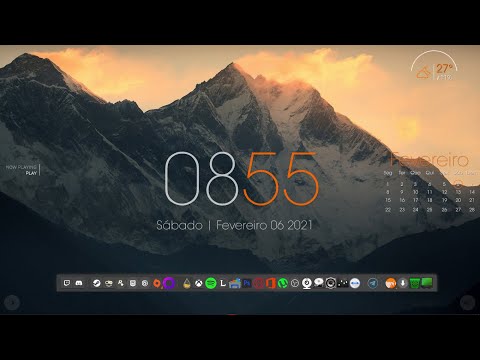O que mais te irrita quando o seu computador Windows inicializa e você quer chegar ao seu trabalho imediatamente? Para mim, acho que os pop-ups do Adobe Reader e do Adobe AIR, que me pedem para atualizar o software, são bem irritantes. Eu tentei usar meu firewall do ZoneAlarm para parar as atualizações do Adobe Reader. Parecia que o truque funcionava - mas por um curto período. Muito em breve, as atualizações do Adobe Reader estavam de volta. E eles aparecem quase todos os dias. As atualizações de software são importantes, pois geralmente trazem novos recursos, adicionam funcionalidade ou corrigem brechas de segurança e fortalecem o software corrigindo seus bugs. Mesmo quando você estiver trabalhando, você pode ser constantemente notificado sobre novas atualizações disponíveis. Isso pode tender a ser irritante às vezes.
Então, como você interrompe as atualizações automáticas da Adobe e outras semelhantes? Eu baixei Atualizar congelador.

Entre os programas que o Update Freezer suporta são:
- Adobe Reader e Adobe Acrobat
- Adobe Flash
- Raposa de fogo
- Java
- Skype e
- janelas
Observe que o Update Freezer tem dois processos diferentes para o Adobe Reader e o Adobe Flash. Isso ocorre porque você pode querer manter o Flash atualizado enquanto impede o Adobe Reader de apresentar caixas de diálogo de atualização.
Quanto à interface do usuário, o aplicativo é moderado na melhor das hipóteses. Mas faz o que anuncia. Você pode, dependendo do aplicativo escolhido, decidir se deseja atualizar seu software ou desativá-lo completamente de futuras atualizações. Você pode desativar cada um separadamente ou todos com um único clique no botão Disable All ou você pode até mesmo restaurar as configurações padrão de cada um individualmente ou de todos os softwares usando o botão Restore All. Alguns aplicativos permitem que você escolha com que frequência deseja verificar se há atualizações.
Para cada programa listado no Update Freezer, você encontrará duas opções: Enabled e Disabled. Se você clicar em Desabilitado, as atualizações do programa para esses programas serão bloqueadas pelo Update Freezer. Pelo contrário, se você clicar em Ativado, o programa se atualizará normalmente.
Para programas que não estão instalados no seu computador, o Update Freezer mostrará N / A (Não Disponível). No meu caso, não instalei o Skype e o Firefox. Você pode ver na imagem acima que, ao lado do Skype e do Firefox, o Update Freezer está exibindo N / A.
Para atualizações do Windows, você tem mais opções além de apenas Ativado e Desativado. As opções reais que você pode ver no Update Freezer para atualizações do Windows são - Não definidas (Usar configurações com base no Windows Update Center); Desabilitado (desabilitar o Windows Update); Notificar apenas (equivalente a notificar antes de fazer o download); Download apenas (equivalente a download e notificar) e automático. É recomendável que você deixe essa configuração como Automática, pois desabilitar as Atualizações Automáticas do Windows pode tornar o computador vulnerável a problemas.
O aplicativo é muito leve em recursos do sistema, mas muitos de seus concorrentes são simplesmente incríveis demais para serem ignorados. Um aplicativo que é forte, que é gratuito também é o Ninite. Você também pode tentar a versão gratuita do Glary Utilities. Glary Utilities é uma suíte de ajuste do sistema, o aplicativo tem o recurso para verificar e enviar atualizações para quase todos os seus aplicativos.
Atualizar o download do Freezer
Em suma, o Update Freezer é um aplicativo simples e agradável que ajuda você a gerenciar as atualizações do programa ativando-as e desativando-as. Você pode baixar o Update Freezer de updatefreezer.org. Lembre-se que o Update Freezer é gratuito para download e uso; não possui nenhum tipo de adware. Da próxima vez que alguém perguntar como parar as atualizações automáticas do Flash, você pode encaminhá-las para o Update Freezer.
Enquanto isso, você pode nos informar quais aplicativos o irritam mais, iniciando atualizações automáticas de vez em quando!